Cum să oprești computerul de pe telefon

Cum să oprești computerul de pe telefon
Trebuie să accesați BIOS-ul plăcii de bază a computerului pentru a modifica hardware-ul, încărcătorul de pornire și setările de intrare/ieșire? Aflați cum să deschideți BIOS pe Windows 11 înainte de a face modificări.

Ce este BIOS sau UEFI al unui PC cu Windows 11?
Sistemul de intrare/ieșire de bază sau BIOS este firmware-ul plăcii de bază care inițializează tot hardware-ul computerului. De asemenea, oferă serviciile de rulare de care are nevoie un sistem de operare pentru a porni pe desktop.
Vă permite să comutați dispozitivele de pornire, să schimbați ordinea de pornire, să activați tehnologia de virtualizare a procesorului , să faceți overclock CPU, să setați o parolă de sistem sau să schimbați data și ora sistemului.
Programul BIOS vechi a fost înlocuit cu Unified Extensible Firmware Interface sau firmware UEFI. Acceptă o interfață grafică cu utilizatorul (GUI), unități de stocare mai mari, Intel Secure Boot etc.
Există multe modalități de a intra în setările UEFI sau BIOS ale plăcii de bază. Iată câteva metode simple și rapide:
Cum se deschide BIOS pe Windows 11: Folosind tastele rapide de la tastatură
Cel mai bun mod de a accesa BIOS-ul este prin apăsarea tastei rapide. Când apăsați butonul de pornire de pe dulapul computerului, un ecran de deschidere arată cheia pe care trebuie să o apăsați pentru a accesa UEFI sau BIOS.
Această tastă rapidă variază în funcție de modelul computerului, versiunea plăcii de bază, anul de producție și producător. De exemplu:
Utilizați această metodă atunci când Windows 11 nu pornește și trebuie să o depanați.
Cum să deschideți BIOS pe Windows 11: folosind setările de sistem
De asemenea, puteți deschide fără efort BIOS-ul de pe desktopul Windows 11. Iată cum:
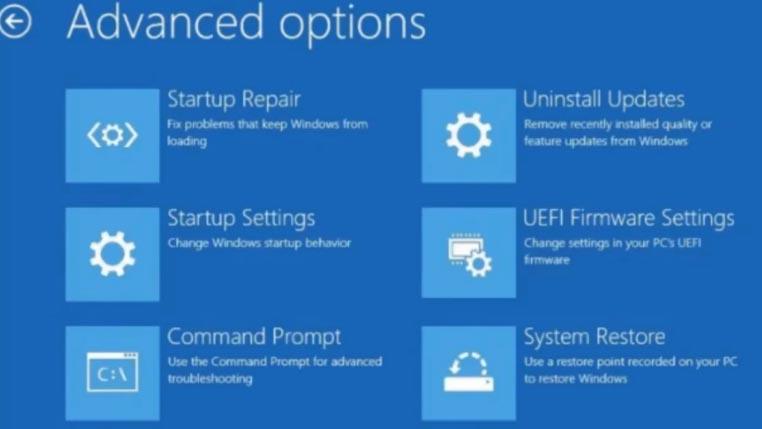
Cum se deschide BIOS-ul pe Windows 11: utilizând terminalul Windows
Dacă vă place să utilizați terminalul PowerShell sau Windows pentru a îndeplini diverse sarcini pe PC-ul cu Windows 11, iată câteva vești bune pentru dvs. Puteți indica computerului să pornească în ecranul BIOS sau UEFI executând această comandă:
oprire /r /o /t 30
Dacă rulați codul menționat mai sus, computerul se va închide. În plus, va reporni și va intra în meniul Opțiuni avansate de pornire . PC-ul se va închide în 30 de secunde, așa că închideți toate sarcinile și deschideți aplicațiile înainte de a rula comanda.
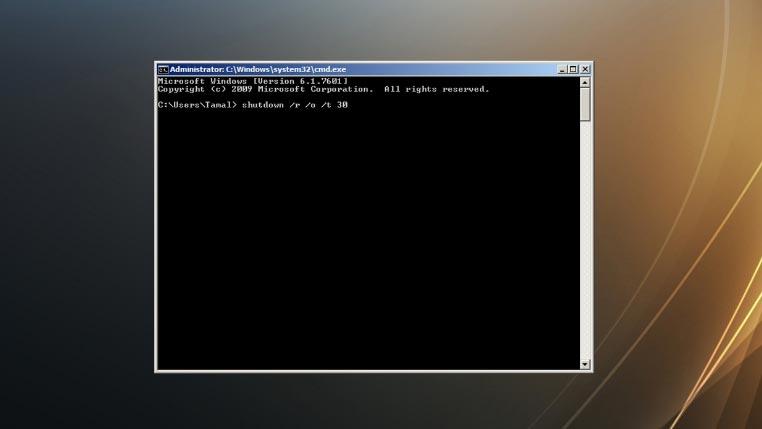
Odată ce vă aflați în ecranul Opțiuni avansate de pornire , puteți urma aceiași pași ai metodei anterioare de la pașii 4 la 7 .
Cuvinte finale
BIOS-ul computerului Windows 11 sau Setările de firmware UEFI sunt esențiale pentru a depana erorile computerului sau pentru a obține acces la caracteristicile hardware de nivel înalt. Puteți încerca pașii menționați în tutorialul nostru „Cum să deschideți BIOS pe Windows 11” pentru a obține acces la BIOS.
Windows 11 vine și cu un instrument inteligent de depanare a sistemului. Dacă întâmpinați probleme, puteți consulta tutorialul nostru Cum să rulați un instrument de depanare în Windows 11 .
Cum să oprești computerul de pe telefon
Practic, Windows Update funcționează împreună cu registry-ul și diferite fișiere DLL, OCX și AX. În cazul în care aceste fișiere se corupesc, majoritatea funcțiilor
Noile suite de protecție a sistemului au apărut ca ciupercile în ultima vreme, toate aducând încă o soluție antivirus/detectare a spamului și, dacă ai noroc...
Află cum să activezi Bluetooth pe Windows 10/11. Bluetooth trebuie să fie activat pentru ca dispozitivele tale Bluetooth să funcționeze corect. Nu-ți face griji, este simplu!
Anterior, am analizat NitroPDF, un cititor PDF excelent care permite utilizatorului să convertească documente în fișiere PDF cu opțiuni precum îmbinarea și divizarea PDF-urilor.
Ați primit vreodată un document sau un fișier text care conține caractere inutile redundante? Textul conține multe asteriscuri, cratime, spații goale etc.?
Atât de mulți oameni m-au întrebat despre mica pictogramă dreptunghiulară Google de lângă Windows 7 Start Orb din bara mea de activități, încât în sfârșit am decis să public asta.
uTorrent este de departe cel mai popular client desktop pentru descărcarea torrentelor. Chiar dacă funcționează perfect pentru mine în Windows 7, unii oameni au probleme...
Toată lumea trebuie să ia pauze frecvente în timp ce lucrează la calculator; dacă nu ia pauze, există șanse mari să-ți iasă ochii de sus (bine, nu să-ți iasă ochii de sus).
Este posibil să existe mai multe aplicații cu care, ca utilizator obișnuit, ești foarte obișnuit. Majoritatea instrumentelor gratuite utilizate în mod obișnuit necesită o instalare dificilă,







